键盘锁住了怎么解锁fn是哪个
当我们使用笔记本电脑时,有时候会遇到键盘锁住的情况,这给我们的使用带来了一些困扰,而在解锁键盘的过程中,很多人会遇到一个问题,那就是如何解锁Fn键。Fn键作为笔记本电脑上的一个特殊功能键,它可以激活一些额外的功能,比如调节音量、亮度等。当Fn键被锁定时,我们可能无法使用这些功能,进而影响我们的正常使用。如何解锁Fn键呢?接下来我们将介绍一些常见的解锁方法,帮助大家轻松解决这个问题。
方法如下:
1.第一步:在自己笔记本的键盘上找一下标有【FnLock】的键,多是出现在【Esc】上。

2.第二步:如果找到了电脑上的【FnLock】,那么就要按住Fn键+FnLock键, Fn功能就可以解锁了。

3.第三步:我们来试一遍,在自己的键盘上同时按住【Fn】键加【FnLock】键。如果出现如下图标就算成功了。
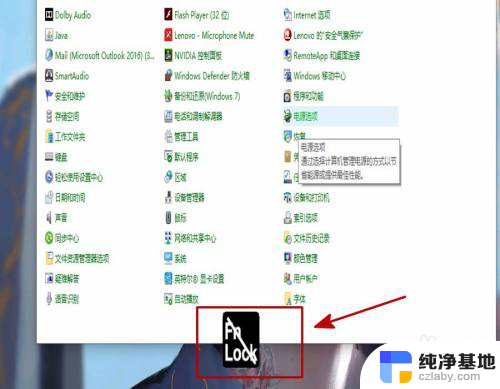
4.第四步:还有一种方法也可以解锁fn键,首先打开电脑的【控制面板】,设置查看方式为【小图标】。点击【键盘】。
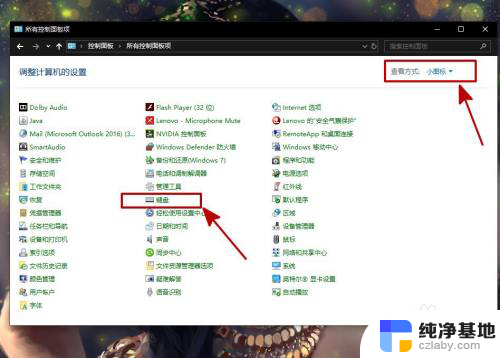
5.第五步:在键盘属性中点击【fn和功能键】,在“F1和F12键的缺省功能”中选择“直接以F1-F12以启动特殊功能”;
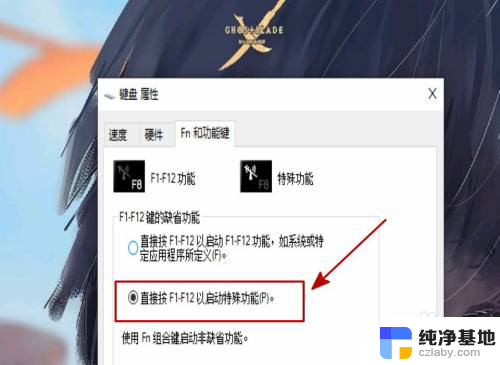
6.第六步:在“如何使用fn键”中选择“正常方法”,这样也是可以解锁电脑上的fn键的。

7.第七步:在两种方法都试过之后我们就可以看看自己的fn键是否解锁了,如果解锁的话便可以正常调整声音和屏幕亮度了。

8.总结:
解锁fn键其实很简单,首先只需要找到键盘上的【FnLock】键,然后fn键和它一起按便可以解锁了;
然后便是在控制面板中更改键盘属性。
以上是关于如何解锁键盘锁定并找到功能键的全部内容,如果需要的用户可以按照以上步骤进行操作,希望对大家有所帮助。
- 上一篇: 如何通过同一个帐号在两台设备上共享打开过的wps文档
- 下一篇: wps29 5 17怎么打出来
键盘锁住了怎么解锁fn是哪个相关教程
-
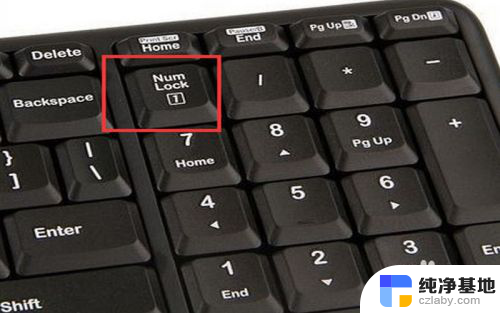 键盘被锁住了怎么解锁
键盘被锁住了怎么解锁2023-11-18
-
 键盘鼠标锁住了怎么解锁
键盘鼠标锁住了怎么解锁2024-04-24
-
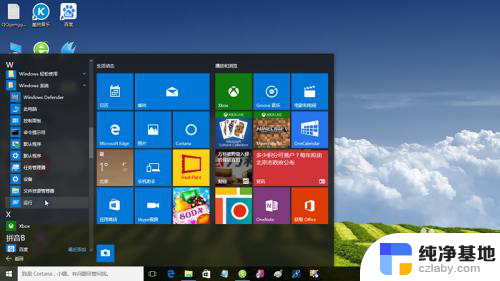 键盘锁住了怎么解锁numlock没用
键盘锁住了怎么解锁numlock没用2024-04-24
-
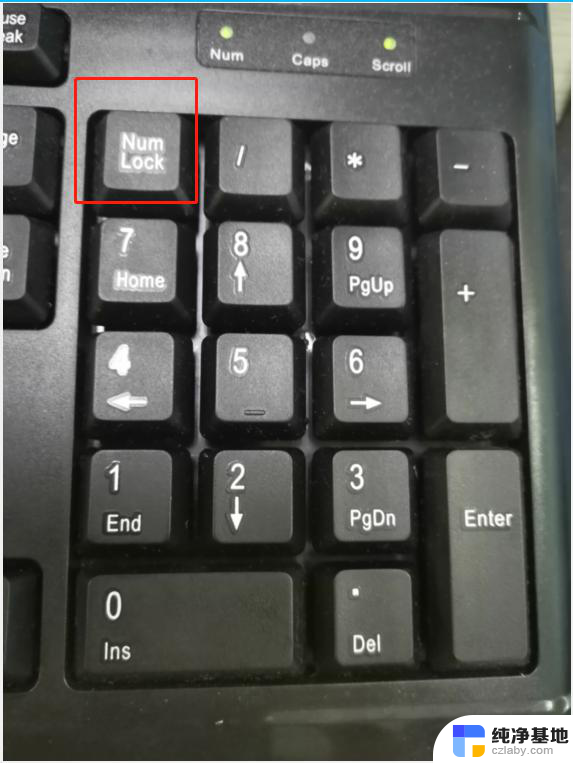 电脑键盘锁了按哪个键解锁
电脑键盘锁了按哪个键解锁2024-05-06
电脑教程推荐